
Ρύθμιση διαβάθμισης τόνων
Η διαβάθμιση τόνων αναφέρεται στην αλληλουχία από σκούρες σε ανοιχτές σκιές ενός χρώματος. Όσο περισσότερες σκιές στις διαβαθμίσεις τόνων των χρωμάτων εκτυπώνονται, τόσο πιο φυσικές είναι οι εκτυπώσεις. Εάν υποβαθμιστεί η αναπαραγωγή χρωμάτων και εάν η πυκνότητα και η φωτεινότητα των χρωμάτων στις εκτυπώσεις διαφέρουν σημαντικά από αυτές στα πρωτότυπα είναι διαφορετική, προβείτε στην κατάλληλη αυτόματη ρύθμιση. Υπάρχουν δύο επιλογές για τη ρύθμιση της διαβάθμισης: «Πλήρης ρύθμιση» για ακριβή ρύθμιση, «Γρήγορη ρύθμιση» για απλή ρύθμιση.


|
|
Οι ρυθμίσεις ενδέχεται να μην πραγματοποιηθούν αποτελεσματικά εάν δεν υπάρχει αρκετός γραφίτης στην κασέτα. Ελέγξτε την ποσότητα του γραφίτη που απομένει σε κάθε κασέτα. Αν η ποσότητα γραφίτη είναι χαμηλή σε οποιαδήποτε από τις κασέτες γραφίτη, προτείνεται η αντικατάστασή της/τους. Έλεγχος υπολειπόμενης ποσότητας αναλώσιμων
|
Πλήρης ρύθμιση
Αυτή η ρύθμιση βελτιστοποιεί την αναπαραγωγή έγχρωμων εκτυπώσεων. Όταν η συσκευή εκτελεί πλήρη ρύθμιση, λαμβάνει πληροφορίες για τη βελτιστοποίηση της αναπαραγωγής χρωμάτων. Η συσκευή διατηρεί αυτές τις πληροφορίες μέχρι την επόμενη φορά που θα επιλέξτε την πλήρη ρύθμιση. Για να κάνετε πλήρη ρύθμιση, επαναλάβετε τη λειτουργία «εκτύπωση της εικόνας προσαρμογής και σάρωση» πολλές φορές, Λάβετε υπόψη σας ότι δεν μπορείτε να προβείτε σε αυτή τη ρύθμιση, ενώ πραγματοποιείτε ορισμένες λειτουργίες, όπως η σάρωση και η εκτύπωση.

|
Αν οι εκτυπωμένοι χρωματικοί τόνοι διαφέρουν από τους χρωματικούς τόνους των δεδομένων εκτύπωσηςΑνάλογα με το χαρτί που χρησιμοποιείται στην εκτύπωση και τις ρυθμίσεις εκτύπωσης, πραγματοποιήστε τις παρακάτω διορθώσεις.
Για εκτύπωση σε απλό χαρτί, εκτελέστε διόρθωση με <Τυπικό (Απλό)>*1.
Για εκτύπωση σε βαρύ χαρτί, εκτελέστε πρώτα διόρθωση με <Τυπικό (Απλό)>*1 και στη συνέχεια με <Τυπικό (Βαρύ)>*2.
Για εκτύπωση σε απλό χαρτί με χρήση της λειτουργίας Πολύ υψηλή, εκτελέστε πρώτα διόρθωση με <Τυπικό (Απλό)>*1 και στη συνέχεια με <Για εκτυπωτή 1.200 dpi>*1.
Για εκτύπωση σε βαρύ χαρτί με χρήση της λειτουργίας Πολύ υψηλή, εκτελέστε πρώτα διόρθωση με <Τυπικό (Απλό)>*1, στη συνέχεια με <Τυπικό (Βαρύ)>*2 και τέλος με <Για εκτυπωτή 1.200 dpi>*2.
*1 Εκτελέστε διόρθωση χρησιμοποιώντας απλό χαρτί.
*2 Εκτελέστε διόρθωση χρησιμοποιώντας βαρύ χαρτί.
|
1
Επιλέξτε <Μενού> στην οθόνη Αρχική. Οθόνη Αρχική
2
Επιλέξτε <Ρύθμιση/Συντήρηση>  <Ρύθμιση ποιότητας εικόνας>
<Ρύθμιση ποιότητας εικόνας>  <Αυτόμ ρύθμισ διαβάθμισ>.
<Αυτόμ ρύθμισ διαβάθμισ>.
 <Ρύθμιση ποιότητας εικόνας>
<Ρύθμιση ποιότητας εικόνας>  <Αυτόμ ρύθμισ διαβάθμισ>.
<Αυτόμ ρύθμισ διαβάθμισ>.3
Επιλέξτε <Πλήρης προσαρμογή>.
4
Επιλέξτε την πηγή τροφοδοσίας χαρτιού.
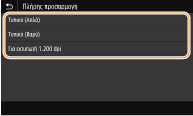
5
Ελέγξτε ότι το μέγεθος και ο τύπος χαρτιού που εμφανίζονται στην οθόνη έχουν τοποθετηθεί στη συσκευή και επιλέξτε <OK>.
6
Επιβεβαιώστε τη διαδικασία και επιλέξτε <Έναρξη>.
Εκτυπώνεται μια εικόνα προσαρμογών.

Εκτυπώστε και πραγματοποιήστε σάρωση της εικόνας ρύθμισης 3 φορές αν έχει επιλεχθεί <Τυπικό (Απλό)> ή <Τυπικό (Βαρύ)> στο βήμα 4, ή 2 φορές αν έχει επιλεχθεί <Για εκτυπωτή 1.200 dpi>.
7
Ανοίξτε το κάλυμμα του τροφοδότη ή της επιφάνειας σάρωσης όταν εξαφανιστεί η οθόνη που εμφανίζεται κατά την εκτύπωση.
8
Τοποθετήστε την εικόνα προσαρμογής στην επιφάνεια σάρωσης.
Τοποθετήστε την εικόνα προσαρμογής με την πλευρά εκτύπωσης προς τα κάτω, ελέγχοντας ότι η μαύρη ράβδωση βρίσκεται στο πίσω μέρος της συσκευής.
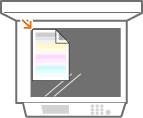
9
Κλείστε απαλά τον τροφοδότη ή το κάλυμμα της επιφάνειας σάρωσης.
10
Επιλέξτε <Έναρξη σάρωσης>.
Γίνεται σάρωση της εικόνας προσαρμογής και
εκτυπώνεται η τρίτη εικόνα προσαρμογής.
εκτυπώνεται η τρίτη εικόνα προσαρμογής.
11
Ανοίξτε το κάλυμμα του τροφοδότη ή της επιφάνειας σάρωσης, αφαιρέστε την πρώτη εικόνα προσαρμογής και μετά τοποθετήστε τη δεύτερη εικόνα προσαρμογής στην επιφάνεια σάρωσης.
Με τον ίδιο τρόπο που ακολουθήσατε με την πρώτη εικόνα προσαρμογής, τοποθετήστε την εικόνα προσαρμογής με την πλευρά εκτύπωσης προς τα κάτω, ελέγχοντας ότι η μαύρη ράβδωση βρίσκεται στο πίσω μέρος της συσκευής.
12
Κλείστε απαλά τον τροφοδότη ή το κάλυμμα της επιφάνειας σάρωσης.
13
Επιλέξτε <Έναρξη σάρωσης>.
Η εικόνα προσαρμογής σαρώνεται και ξεκινάει η ρύθμιση.
Όταν επιλέγεται το <Για εκτυπωτή 1.200 dpi> στο βήμα 4, η ρύθμιση εκτελείται μετά την πραγματοποίηση σάρωσης. Συνεχίστε με το βήμα 17.
14
Ανοίξτε το κάλυμμα του τροφοδότη ή της επιφάνειας σάρωσης, αφαιρέστε τη δεύτερη εικόνα προσαρμογής και μετά τοποθετήστε την τρίτη εικόνα προσαρμογής στην επιφάνεια σάρωσης.
Με τον ίδιο τρόπο που ακολουθήσατε με την πρώτη εικόνα προσαρμογής, τοποθετήστε την εικόνα προσαρμογής με την πλευρά εκτύπωσης προς τα κάτω, ελέγχοντας ότι η μαύρη ράβδωση βρίσκεται στο πίσω μέρος της συσκευής.
15
Κλείστε απαλά τον τροφοδότη ή το κάλυμμα της επιφάνειας σάρωσης.
16
Επιλέξτε <Έναρξη σάρωσης>.
Η εικόνα προσαρμογής σαρώνεται και ξεκινάει η ρύθμιση.
17
Όταν εμφανιστεί ένα μήνυμα που σας ενημερώνει ότι η ρύθμιση έχει ολοκληρωθεί, ανοίξτε το κάλυμμα του τροφοδότη ή της επιφάνειας σάρωσης και αφαιρέστε την εικόνα προσαρμογής.
18
Κλείστε απαλά τον τροφοδότη ή το κάλυμμα της επιφάνειας σάρωσης.

|
Εάν εμφανιστεί το μήνυμα <Αδυναμία εκτέλεσης διόρθωσης.>Τοποθετήσατε το χαρτί που υποδεικνύεται στο βήμα 5 στην πηγή χαρτιού;
Τοποθετήσατε την εικόνα προσαρμογής με την πλευρά εκτύπωσης προς τα κάτω και τη μαύρη ράβδωση προς το πίσω μέρος της συσκευής;
Έχει παρουσιαστεί εμπλοκή χαρτιού; Αφαίρεση μπλοκαρισμένων χαρτιών
Επαρκεί η ποσότητα γραφίτη που απομένει στις κασέτες για τη διόρθωση; Εάν η ποσότητα γραφίτη που απομένει σε μια κασέτα γραφίτη είναι μικρή, συνιστάται να αντικαταστήσετε τις κασέτες γραφίτη. Έλεγχος υπολειπόμενης ποσότητας αναλώσιμων
|
Γρήγορη ρύθμιση
Η ρύθμιση αυτή διατηρεί τη βελτιστοποιημένη κατάσταση που λήφθηκε από τη ρύθμιση <Πλήρης προσαρμογή>. Εάν το αποτέλεσμα της ρύθμισης δεν είναι ικανοποιητικό, εκτελέστε τη ρύθμιση <Πλήρης προσαρμογή>. Αυτή η ρύθμιση μπορεί να πραγματοποιηθεί αυτόματα μετά την αντικατάσταση μιας κασέτας γραφίτη.

|
|
Η γρήγορη ρύθμιση δεν είναι διαθέσιμη κατά τη διάρκεια της σάρωσης ή της εκτύπωσης.
|
1
Επιλέξτε <Μενού> στην οθόνη Αρχική. Οθόνη Αρχική
2
Επιλέξτε <Ρύθμιση/Συντήρηση>  <Ρύθμιση ποιότητας εικόνας>
<Ρύθμιση ποιότητας εικόνας>  <Αυτόμ ρύθμισ διαβάθμισ>.
<Αυτόμ ρύθμισ διαβάθμισ>.
 <Ρύθμιση ποιότητας εικόνας>
<Ρύθμιση ποιότητας εικόνας>  <Αυτόμ ρύθμισ διαβάθμισ>.
<Αυτόμ ρύθμισ διαβάθμισ>.3
Επιλέξτε <Γρήγορη ρύθμιση>.
4
Επιλέξτε <Έναρξη>.
Η ρύθμιση ξεκινά.